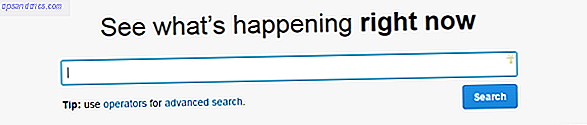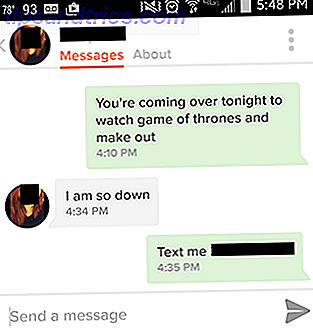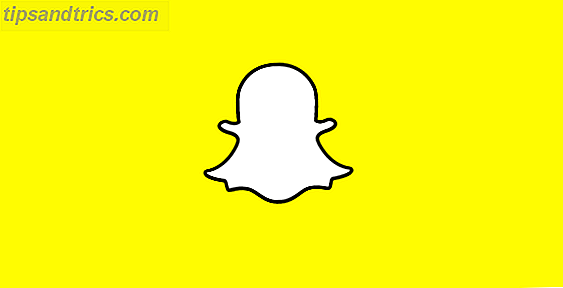![Sauvegarde et restauration de données et de fichiers facilement avec Back In Time [Linux] backuplogo](http://www.tipsandtrics.com/img/linux/634/backup-restore-data.jpg) Sauvegarde régulière des données et des fichiers est un must absolu comme vous l'avez peut-être lu un certain nombre de fois ici. Rsync, étant l'utilitaire de copie de fichiers polyvalent qu'il est, a été l'outil de sauvegarde ultime pour les geeks Linux. Cependant, utiliser rsync depuis la ligne de commande n'est pas ce que vous appelez une promenade dans le parc. Il y a plus d'options que vous pouvez secouer un bâton, les commutateurs sont cryptiques, en plus de cela, vous n'êtes jamais vraiment sûr de savoir lequel utiliser jusqu'à ce que vous avez gaffé et appris à la dure!
Sauvegarde régulière des données et des fichiers est un must absolu comme vous l'avez peut-être lu un certain nombre de fois ici. Rsync, étant l'utilitaire de copie de fichiers polyvalent qu'il est, a été l'outil de sauvegarde ultime pour les geeks Linux. Cependant, utiliser rsync depuis la ligne de commande n'est pas ce que vous appelez une promenade dans le parc. Il y a plus d'options que vous pouvez secouer un bâton, les commutateurs sont cryptiques, en plus de cela, vous n'êtes jamais vraiment sûr de savoir lequel utiliser jusqu'à ce que vous avez gaffé et appris à la dure!
L'autre jour, nous vous avons montré Grsync Grsync - Une interface graphique simple pour vous aider à utiliser 'rsync' facilement [Linux] Grsync - Une interface graphique simple pour vous aider à utiliser 'rsync' facilement [Linux] Lire la suite, qui fournit une interface vers le commande gsky rsync. Vous pouvez utiliser Grsync pour créer vos sauvegardes pour vous. Cependant, il existe un certain nombre de bons logiciels de sauvegarde disponibles pour Linux, ce qui rend la tâche encore plus facile. Jetons un coup d'oeil à un tel logiciel.
Il s'appelle Back In Time et c'est une option très utile si vous cherchez une solution de sauvegarde pour votre ordinateur Linux. Sur Ubuntu, il est disponible via Ubuntu Software Center, il suffit de faire une recherche pour remonter dans le temps, attendez qu'il apparaisse puis cliquez sur le bouton d' installation . Vous pouvez également faire un rapide sudo apt-get installer backintime-gnome (ou sudo apt-get install backintime-kde ) si vous préférez le faire.

Back In Time utilise des instantanés pour la sauvegarde et la restauration. L'un des principaux avantages de Back In Time est le fait que la prise de sauvegardes est très facile et automatisée une fois que vous avez terminé la configuration initiale. La configuration elle-même prend 5 minutes au mieux:

La première fois que vous exécutez le logiciel, Back In Time affiche l'écran de configuration par défaut. Ici vous pouvez configurer où vous voulez sauvegarder des données et des fichiers et à quelle fréquence les fichiers doivent être sauvegardés. Il n'y a pas de support prêt à l'emploi pour les services en ligne ou les lecteurs réseau, mais tout ce qui est actuellement monté peut être utilisé pour stocker vos sauvegardes.
Ensuite, vous devez spécifier tout ce que vous voulez sauvegarder en utilisant l'onglet Inclure . Vous pouvez également exclure certains fichiers de la sauvegarde via l'onglet Exclusion.
À ce stade, vous pouvez laisser le reste des onglets et la configuration et vous êtes bon pour aller de l'avant avec votre premier instantané. Par souci d'exhaustivité, les autres options vous permettent de spécifier quand un ancien instantané doit être supprimé, et de configurer des choses comme les notifications et les paramètres de cron.
C'est tout ce que vous avez à faire pour vous assurer que vous sauvegarder des données, des fichiers et des dossiers importants et qu'ils restent sauvegardés et sécurisés. Oui, c'est tout. Tout le reste est pris en charge par Back In Time. Il sauvegardera les fichiers et dossiers spécifiés à l'heure définie sur l'emplacement configuré, en créant une nouvelle entrée dans l'interface pour chaque instantané pris.
L'autre chose qu'un logiciel de sauvegarde de ce genre doit exceller est la restauration de vos fichiers dans un état particulier que vous voulez. Back In Time offre également des fonctionnalités intéressantes pour la restauration de fichiers. Tous les instantanés sont listés via la date et l'heure auxquelles ils ont été pris. Vous pouvez également nommer vos sauvegardes à quelque chose de plus descriptif, juste au cas où vous avez besoin d'un indicateur précis pour une version particulière des fichiers.
Cliquez sur un et vous pouvez voir quels fichiers et dossiers sont disponibles dans l'instantané. Vous pouvez rapidement copier à partir de l'instantané ou restaurer le fichier / dossier à ce qu'il était lorsque l'instantané a été pris.

Back In Time vous permet également de voir ce qui a changé depuis la prise d'un instantané particulier et l'état actuel des fichiers / dossiers.
Cliquez sur le bouton des instantanés vers le coin supérieur droit. Une liste de tous les instantanés sera affichée. Sélectionnez celui qui vous intéresse et vous pouvez ensuite le comparer avec l'état actuel des fichiers / dossiers ou tout autre instantané si vous le souhaitez.
Back In Time est un excellent logiciel pour sauvegarder sans effort vos données. Il y a beaucoup d'options qui peuvent vous aider à ajuster le logiciel à votre goût et vos préférences. Ce serait génial s'ils pouvaient ajouter certaines fonctionnalités comme le cryptage et la sauvegarde au cloud. Dans l'ensemble, Back in Time est étonnamment facile à utiliser, mais un outil puissant pour vos besoins de sauvegarde.
Quel est votre logiciel de sauvegarde préféré pour Linux?